Apa Editor Tag WMV Terbaik untuk Mengedit Metadata WMV [Sangat Mudah]
WMV adalah format file asli yang akan Anda temui jika Anda adalah pengguna Windows. Dengan file ini, Anda dapat menyimpan animasi, klip video, episode untuk acara TV dengan definisi tinggi saat menggunakan satu atau lebih kompresi video Microsoft. Meskipun dapat menyimpan semua ini, beberapa tag di WMV perlu dikoreksi. Meskipun Anda dapat melihat Metadata file WMV di Windows Media Player, Anda tidak dapat menyesuaikannya untuk membuatnya benar. Jadi alat apa yang harus Anda gunakan di Windows? Dalam hal ini, kami akan menyajikan ulasan yang tidak bias dari keempat Editor tag WMV Kamu dapat memakai.

Bagian 1. Editor Tag WMV Fenomenal untuk Windows & Mac [Disarankan]
FVC Video Converter Ultimate adalah perangkat lunak andal yang menawarkan fitur terbaik yang Anda perlukan untuk mengedit metadata WMV dengan mudah. Program ini tersedia di setiap sistem operasi Windows dan Mac. Saat menggunakan alat ini, Anda akan mengalami peningkatan baru dalam menghapus, mengedit, dan memperbarui tag dengan mulus pada 1000+ format yang didukung perangkat lunak ini. Sebagai permulaan, alat ini menyajikan antarmuka yang intuitif bagi mereka untuk memahami seluruh fungsi alat. Tetapi sangat ideal untuk digunakan oleh para profesional untuk pengeditan lanjutan pada video mereka. Bukankah itu luar biasa? Bahkan Anda tidak memiliki pengalaman mengedit tag atau memilikinya, Anda dapat bergantung pada alat ini. Ingin melakukan pengeditan yang luar biasa untuk metadata dengan perangkat lunak? Jika demikian, detail selanjutnya akan fokus pada penggunaan editor tag WMV yang fantastis ini, tetapi pertama-tama, unduh di Windows atau Mac Anda, lalu instal.
Keuntungan Menggunakan Editor Tag WMV Utama
- 1. Dapat dengan cepat mengedit tag untuk WMV, AVI, MP4, MKV, MOV, dan 1000+ format lain yang tersedia.
- 2. Mendukung Toolbox all-in-one di mana Anda dapat memangkas, memotong, menggabungkan, memotong, membalikkan video, dan banyak lagi.
- 3. Ini adalah pilihan terbaik untuk pemula dan profesional yang membutuhkan alat serbaguna.
- 4. Unduh alat utama di Windows & Mac Anda sambil memiliki fungsi lanjutan yang sama.
Download GratisUntuk Windows 7 atau lebih baruDownload Aman
Download GratisUntuk MacOS 10.7 atau lebih baruDownload Aman
Langkah 1. Setelah Anda berhasil menginstal alat, luncurkan segera. Pada antarmuka alat, akses Toolbox bagian dan cari Editor Metadata Media; klik untuk membukanya.
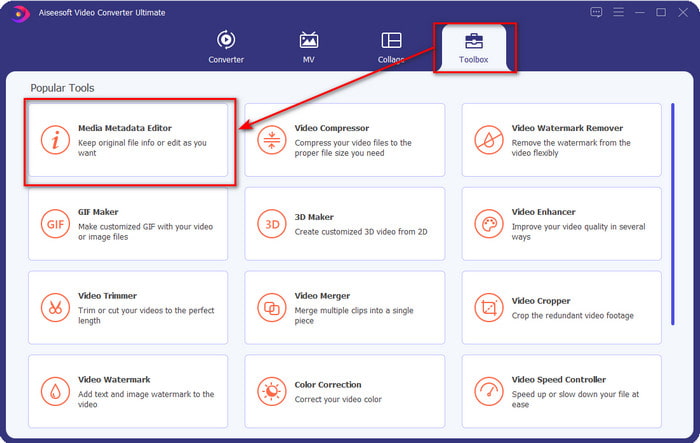
Langkah 2. Tekan + ikon setelah Anda mengklik editor, pilih file WMV pada folder yang akan ditampilkan di layar Anda. Tekan Buka jika Anda sudah memutuskan file tersebut.
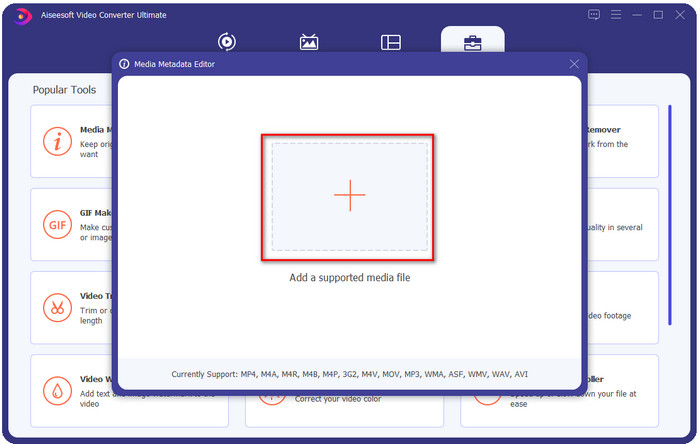
LANGKAH 3. Isi kotak teks sesuai dengan kebutuhan Anda, lalu klik Menyimpan untuk menerapkan tag yang telah Anda tambahkan ke file.
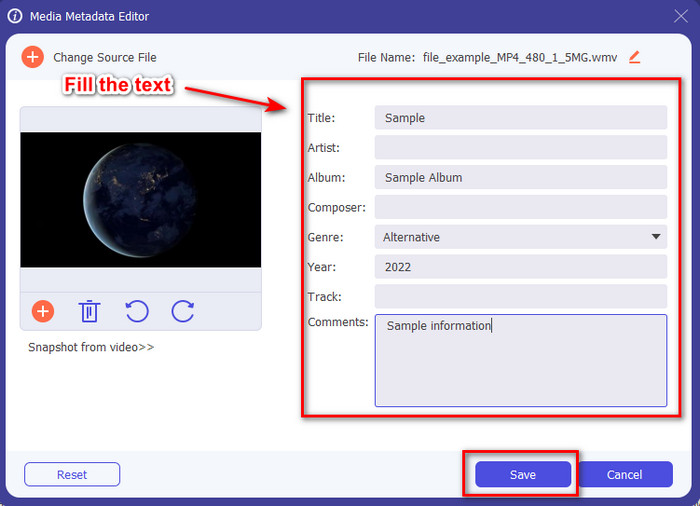
Terkait:
Bagian 2. 3 Editor Tag Terbaik lainnya di Windows
Editor Video Parang Lite
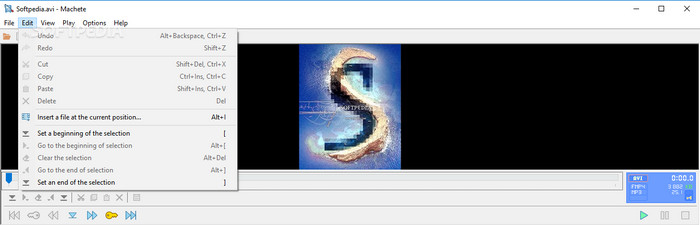
Editor Video Parang Lite adalah editor metadata WMV berbasis Windows yang dapat Anda unduh di PC Anda. Dengan alat ini, Anda dapat mengedit tag hanya untuk AVI dan MKV; selain dua format ini, itu tidak didukung. Ini adalah editor metadata khusus untuk Windows, jadi tidak perlu khawatir jika Anda mencoba menggunakan alat ini karena ini akan membantu Anda dalam tugas tersebut. Meskipun merupakan editor metadata yang baik, GUI-nya sudah usang dan membutuhkan tampilan yang lebih baru untuk bersaing dengan editor metadata GUI yang lebih baik di pasar. Selain itu, alat ini hanya mendukung dua format: AVI dan MKV; ini mungkin kelemahan terbesar alat ini karena editor tag lainnya mendukung berbagai format untuk mengunggah file dengan mudah.
TigoTago
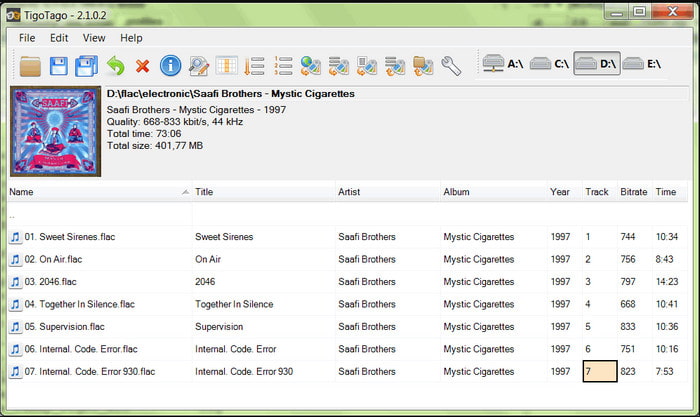
Editor tag WMV berkomitmen lain yang tersedia di Windows adalah TigoTago. Berbeda dengan Machete Video Editor Lite, alat ini mendukung tiga format video, seperti MP4, WMV, dan AVI. Jika Anda ingin mengedit tag audio, Anda dapat mengunggah MP3, WMA, WAV, dan banyak lagi. GUI alat sangat mirip dengan spreadsheet di mana Anda dapat melihat kolom yang berbeda untuk tag yang berbeda dari file Anda. Terlepas dari GUI gaya spreadsheet, itu masih perlu ditingkatkan karena sepertinya alat ini tidak menerima pembaruan untuk waktu yang lama. Saat menggunakan alat ini, kami menemukan beberapa fungsi membingungkan yang membutuhkan waktu kami untuk mengedit tag, yang sedikit merepotkan. Meskipun masalah ini mungkin terjadi, Anda masih dapat mengunduh ini secara gratis di Windows.
Properti di Windows
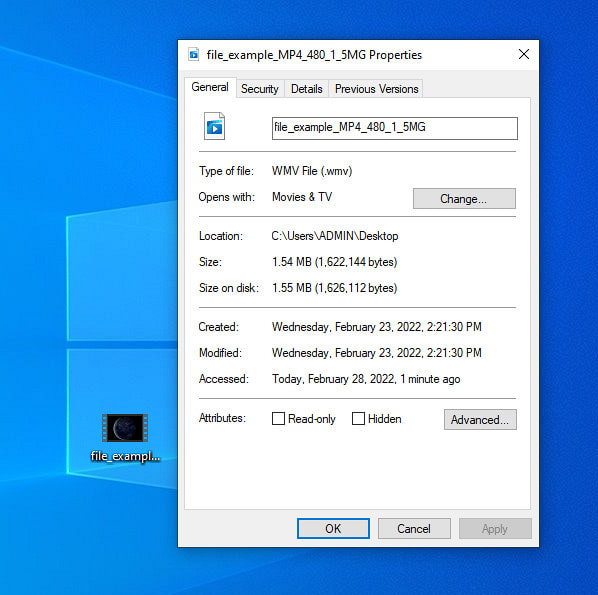
Properti di Windows adalah fitur unik yang dapat Anda gunakan secara bebas di sistem operasi Windows apa pun. Fitur ini tidak dapat diunduh atau diakses di web, yang merupakan keuntungan besar bagi kami. Dengan fungsi ini, Anda dapat dengan mudah memperbarui tag pada file media apa pun, seperti di WMV, dalam beberapa klik. Belakangan ini, beberapa pengguna, bahkan kami, merasa tidak nyaman menggunakan fungsi ini. Karena ketika kami mencoba memperbarui metadata file ke file asli, tag tidak disimpan. Yah, harapkan itu karena ini bukan editor metadata profesional. Namun, jika Anda ingin memperbarui metadata WMV, Anda masih dapat mengeditnya dengan mudah.
Bagian 3. FAQ tentang Editor Tag WMV
Bisakah saya mengedit metadata WMV di Mac?
Benar-benar, ya, Anda bisa. Dengan bantuan alat pamungkas yang kami sajikan di atas, pekerjaan ini menjadi mudah. Jadi, jika Anda pengguna Mac, unduh alat di perangkat Anda dengan mengeklik tombol unduh untuk Mac, dan ikuti prosedur yang sama. Namun, gambar mungkin sedikit berbeda pada fungsi di Mac, tetapi tag yang Anda tambahkan berhasil disimpan tanpa berkeringat.
Apakah metadata WMV akan ditampilkan saat menonton di Windows Media Player?
Saat bermain di Windows Media Player, pemutar media asli di Windows, tag tidak akan ditampilkan di layar. Tetapi Anda dapat mengaksesnya dengan menekan klik kanan mouse Anda ke file tersebut, mengklik Properties, dan jendela mini akan menunjukkan di mana Anda dapat melihat tag pada file WMV Anda. Ingat, Anda dapat melihatnya, tetapi Anda tidak dapat mengeditnya sesuai kebutuhan Anda.
Apakah transfer WMV di web kehilangan metadata?
Masalah ini sangat wajar terjadi di sebagian besar file media. Metadata hilang di sepanjang jalan karena jenis aplikasi yang Anda gunakan perlu menghapus metadata untuk mengurangi ukuran filenya demi kelancaran transfer. Jadi, lebih baik menyalin metadata dan mengirimkannya secara terpisah untuk menghindari masalah ini.
Kesimpulan
Pada akhirnya, semua alat yang kami pilih adalah editor metadata WMV paling efektif yang dapat Anda unduh atau akses secara bebas di setiap OS Windows yang mendukung pengunggahan WMV dengan cepat. Meskipun alat dapat membantu Anda, beberapa masih dapat menghancurkan Anda; jadi memilih editor tag yang sempurna sangat penting untuk menghindari masalah atau kerusakan lebih lanjut. Jika Anda masih bertanya-tanya alat mana yang kami miliki yang memiliki editor tag yang ideal, Kotak Alat multifungsi, dan mudah digunakan, kami dengan bangga menyatakan bahwa semua kebutuhan ini tersedia di FVC Video Converter Ultimate. Tidak seperti pesaingnya di pasaran, alat ini didedikasikan untuk membantu pengguna dengan masalah video sehari-hari mereka, seperti mengonversi, mengedit tag, mengedit, dll. Luar biasa bukan? Nah, itulah yang bisa dibawa oleh alat pamungkas untuk Anda.



 Video Converter Ultimate
Video Converter Ultimate Perekam Layar
Perekam Layar


